Scala 环境搭建及IDEA工具的配置使用教程
作者:小朱公子
Scala的环境搭建
由于scala是基于java来开发的, 编写的java类可以使用javac命令编译成.class文件被JVM加载到内存中执行 ! 那么scala可以通过scalac命令将编写的scala文件编译成.class文件一样被JVM加载到内存中,因此Scala是运行在JVM平台上的,所以安装Scala之前要安装JDK!
1.在windowns上安装Scala编译器
方式一:
访问Scala官网http://www.scala-lang.org/下载Scala编译器安装包,目前最新版本是2.13.x,但是目前大多数的框架都是用2.11.x编写开发的,Spark2.x使用的就是2.11.x,所以这里推荐2.11.x版本,下载scala-2.11.8.msi后点击下一步就可以了!
方式二:
指定位置解压,配置系统环境变量(建议在安装JDK的目录下安装Scala)

打开cmd查看版本 或进入Scala编译
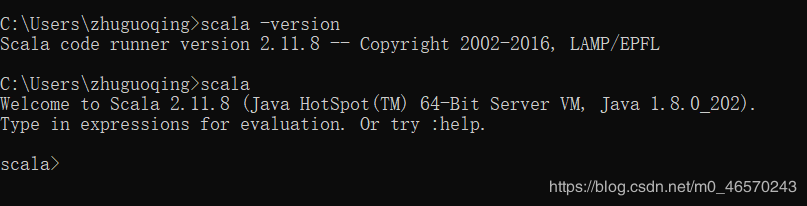
Windows上环境搭建搞定!
2.在Linux系统上安装Scala编译器
在Linux指定目录 rz上传 scala-2.11.8.tgz 命令tar -zxvf scala-2.11.8.tgz 解压
配置环境变量
vi /etc/profile

source /etc/profile 使文件生效
然后任意位置输入scala

安装配置成功
工具IDEA的安装及配置
到http://www.jetbrains.com/idea/download/下载社区免费版,点击下一步安装即可,安装时如果有网络并且网络状况好的情况下可以选择在线安装Scala插件
为避免网络波动大的问题一般使用离线安装Scala插件
1.安装IDEA,点击下一步即可。由于我们离线安装插件,所以点击Skip All and Set Defaul

2.下载IEDA的scala插件,地址http://plugins.jetbrains.com/?idea_ce
3.离线安装scala插件:
方式一:
Configure -> Plugins -> Install plugin from disk -> 选择Scala插件 -> OK -> 重启IDEA
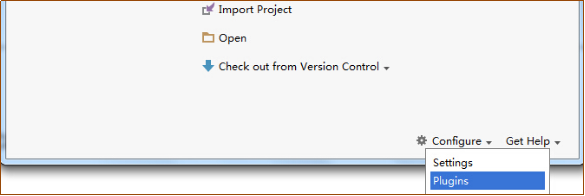


方式二:
file ->Settings ->Plugins ->小齿轮 -> Install plugin from disk ->选择Scala插件 -> OK -> 重启IDEA
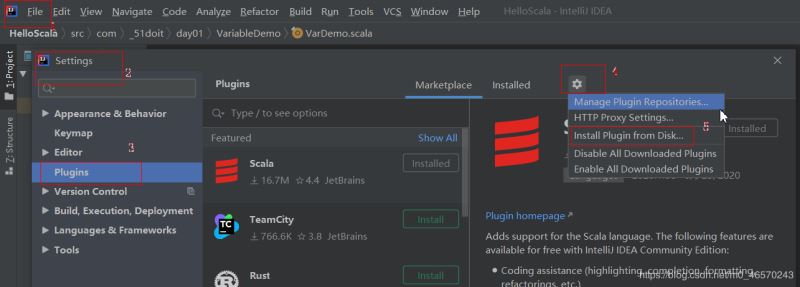
注意版本兼容性
4.在线安装scala插件
file ->Settings ->Plugins -> Marketplace ->搜索scala ->Installed下载 ->重启IDEA

创建Scala项目



注意:一般点击Create之后会自动检索Scala SDK , 如果没有自动检索,点击下面的Browse 手动将之前解压的Scala文件夹选中 点击ok即可
总结
到此这篇关于Scala 环境搭建及IDEA工具的配置使用教程的文章就介绍到这了,更多相关Scala环境搭建IDEA配置使用内容请搜索脚本之家以前的文章或继续浏览下面的相关文章希望大家以后多多支持脚本之家!
